首页 > 电脑教程
笔者研习win7系统声卡驱动安装失败显示错误代码0EX000010的还原办法
2021-09-27 11:39:33 电脑教程1、首先到网上下载声卡驱动修复工具,然后下载完成之后解压 windows7声卡驱动修复压缩包;
2、然后依次展开c盘中的“Windows→system32 →Driverstore→FileRepository”,在里面找到“wdmaudio.inf_x86_neutral_aed2a4456700dfde”文件夹。
3、然后为“wdmaudio.inf_x86_neutral_aed2a4456700dfde”文件夹,取得所有权,鼠标右击这个文件夹选择“属性”选项,切换到“安全”选项卡,选择“Eceyone”,点击“高级”按钮;
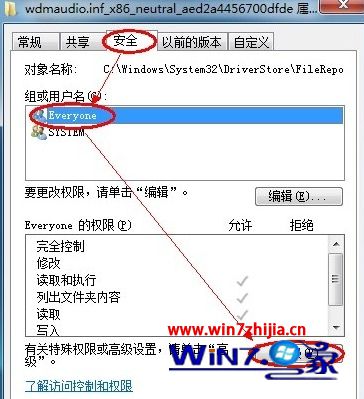
4、接着切换到“所有者”选项卡,点击“编辑”按钮;
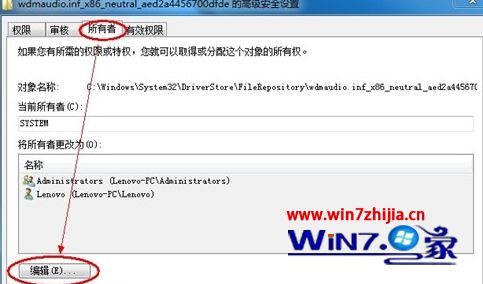
5、然后选择自己的用户名,勾选下方的“替换子容器和对象的所有者”,然后点击确定按钮;
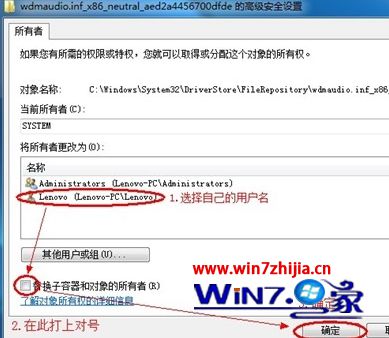
6、回到高级安全设置界面,切换到“权限”选项卡,点击“更改权限”按钮;
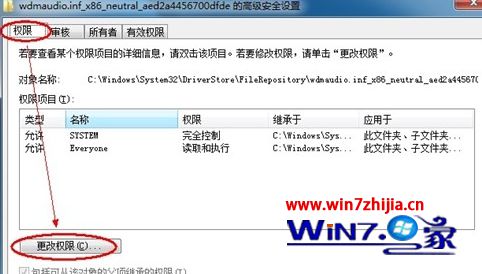
7、选择自己的用户名,然后点击“编辑”按钮;

8、在弹出来的窗口中的“对象”选项卡下,勾选权限中的“完全控制”,然后点击确定按钮;
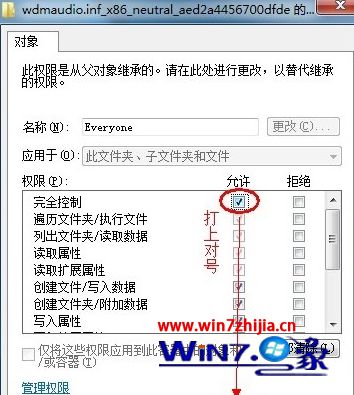
9、接着勾选“包括可从该对象的父项继承的权限”和“使用可从此对象即成的权限替换素有子对象权限”项,之后点击确定;
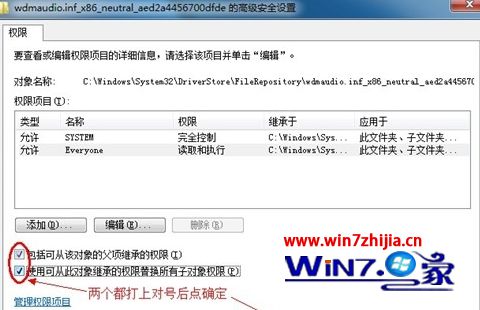
10、在弹出来的windows安全界面中,点击“是”按钮;
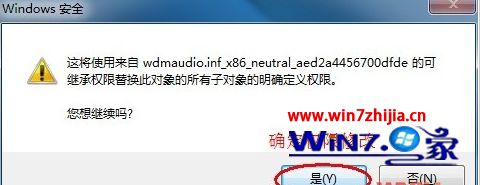
11、之后进入“wdmaudio.inf_x86_neutral_aed2a4456700dfde”文件夹,把里面的东西全删了。
12、然后将事先解压好的“windows7声卡驱动修复”里面的七个文件复制到“wdmaudio.inf_x86_neutral_aed2a4456700dfde”文件夹中,之后重新安装声卡驱动,重启计算机即可。
关于如何解决win7声卡驱动安装失败显示错误代码0EX0000100就为大家分享到这里了,有遇到这样问题的朋友们就可以通过上面的方法解决问题了哦,希望可以帮助到你们哦
以上就是小编分享的win7系统声卡驱动安装失败显示错误代码0EX000010小伙伴们都学会了吗?小编就讲解到这里了,我们下期再会!
相关教程推荐
- 2021-06-27 从装win7,系统怎么重装win7
- 2021-07-01 老司机调解xp系统电脑Conexant HD声卡驱动无法安装
- 2021-08-27 主编为你xp系统安装声卡驱动的修复教程
- 2021-07-30 小编为你解读xp系统声卡驱动程序Conexant HD安装失
- 2021-09-22 高手解说xp系统安装声卡驱动不成功的恢复方法
- 2021-08-27 教你xp系统安装声卡驱动程序的修复办法
- 2021-06-12 快速解决xp系统安装Conexant HD声卡驱动失败的恢复
- 2021-07-16 技术员处理xp系统无法在Conexant HD声卡芯片安装声
- 2021-08-13 大神教你解决xp系统安装Conexant HD声卡驱动时提示
- 2021-08-18 图文练习xp系统硬件故障之声卡驱动问题的恢复办